Operaciones
El usuario puede realizar operaciones sobre cada reporte dependiendo del tipo de reporte y de los permisos de seguridad que tenga definidos. Al desplazar el cursor sobre cada una de las líneas de la grilla se visualizan los íconos correspondientes a las operaciones disponibles.
La excepción es la operación "Crear", que puede ser realizada solamente para los reportes de usuario. Puede hacerse desde el menú contextual de diferentes maneras.
•Pasar el cursor sobre el ícono  y seleccionar el ícono a su derecha
y seleccionar el ícono a su derecha  correspondiente a la opción "Reporte".
correspondiente a la opción "Reporte".
•Hacer clic sobre el ícono  y seleccionar la opción "Reporte" en el panel vertical desplegado.
y seleccionar la opción "Reporte" en el panel vertical desplegado.
Al presionar el ícono  en la línea del reporte seleccionado se abre el asistente de modelado para el usuario permitiendo realizar modificaciones en los valores ingresados para todos los pasos.
en la línea del reporte seleccionado se abre el asistente de modelado para el usuario permitiendo realizar modificaciones en los valores ingresados para todos los pasos.
Si se trata de un reporte de aplicación, el usuario tiene la posibilidad de guardarlo con otro nombre, mientras que si es un reporte de usuario puede guardarlo con el mismo nombre o cambiarlo. También puede realizar modificaciones, ejecutarlo y no guardar los cambios. Las modificaciones a los reportes de aplicación no pueden ser publicadas por el usuario de negocio.
Al presionar el ícono  para la generación de un reporte se abre un panel donde se visualizan los filtros modelados para la selección de datos.
para la generación de un reporte se abre un panel donde se visualizan los filtros modelados para la selección de datos.
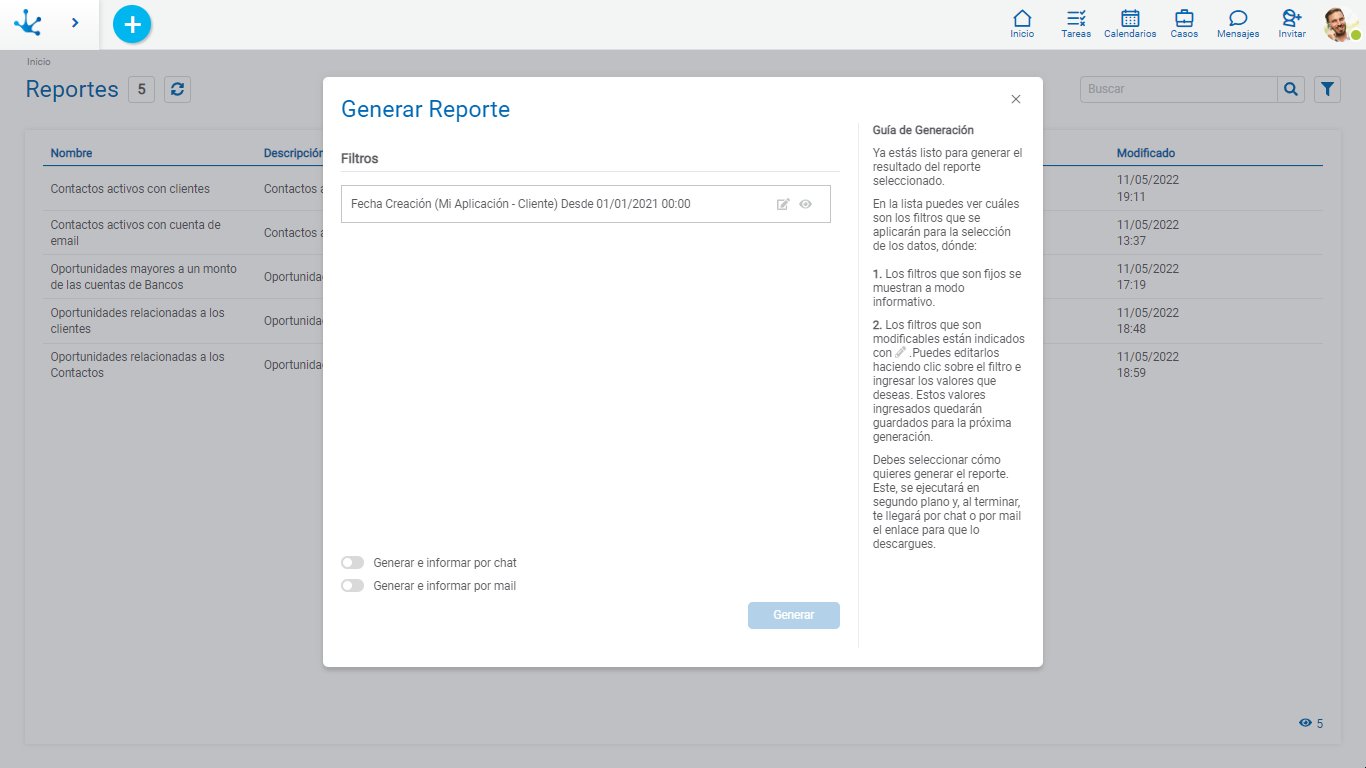
En la parte derecha del panel se visualiza una guía de generación como asistencia para el usuario.
Los filtros que fueron modelados como editables se encuentran indicados por el ícono  y pueden ser modificados antes de generar el reporte y los nuevos criterios de filtrado ingresados quedan definidos para el reporte. Mientras que si los filtros fueron modelados como no editables solamente son informados.
y pueden ser modificados antes de generar el reporte y los nuevos criterios de filtrado ingresados quedan definidos para el reporte. Mientras que si los filtros fueron modelados como no editables solamente son informados.
•Generar e informar por chat
Si se selecciona esta opción el usuario recibe una notificación desde Deyel Bot con un archivo comprimido para ser descargado, conteniendo el reporte en el formato modelado.
•Generar e informar por mail
Si se selecciona esta opción el usuario recibe un email con un archivo comprimido, conteniendo el reporte en el formato modelado.
Al presionar el botón “Generar” comienza la ejecución del reporte en segundo plano y al finalizar el usuario es informado según el método seleccionado.
Un ícono  sobre la línea de un reporte en la grilla indica que el mismo se encuentra en ejecución y si se presiona dicho ícono el reporte puede detenerse.
sobre la línea de un reporte en la grilla indica que el mismo se encuentra en ejecución y si se presiona dicho ícono el reporte puede detenerse.
El nombre del archivo que recibe el usuario se compone del nombre del reporte concatenado con la extensión asociada al formato seleccionado.
Al presionar el ícono  en la línea del reporte seleccionado se presenta una ventana de confirmación y al aceptar, el usuario recibe un mensaje indicando que el reporte fue eliminado.
en la línea del reporte seleccionado se presenta una ventana de confirmación y al aceptar, el usuario recibe un mensaje indicando que el reporte fue eliminado.
Solamente pueden eliminarse los reportes de usuario.



